微软在「Windows 10」2004版本新增加了 "显卡硬件加速GPU计划" 功能,据微软官方介绍,通过借助的硬件和驱动程序,把大部分 GPU 调度负载从 CPU 转移到专用的 GPU 调度处理器上,于是便实现了缓冲加速并降低输入延迟。
简单说就是把显卡的显存交给显卡调度,而不是系统,从而减低 CPU 占用,提高性能。
开启条件
目前这项功能还处于试验阶段,想要开启这个功能的必备条件是:确保安装支持 WDDM2.7 的驱动,N卡(10代)用户需安装 GeForce 451.48 版本或以上的驱动,A卡用户需安装 肾上腺素 2020 版 20.5.1 的驱动,Intel核显需要7代U以上。
如果安装好后,还没有出现这个 "显卡硬件加速GPU计划" 功能,我们需要通过修改注册表来强行开启。
强行开启加速GPU计划
1.快捷键 Win R 输入 Regedit 打开注册表编辑器
2.定位到下面的位置:
- HKEY_LOCAL_MACHINE → SYSTEM → CurrentControlSet → Control → GraphicsDrivers
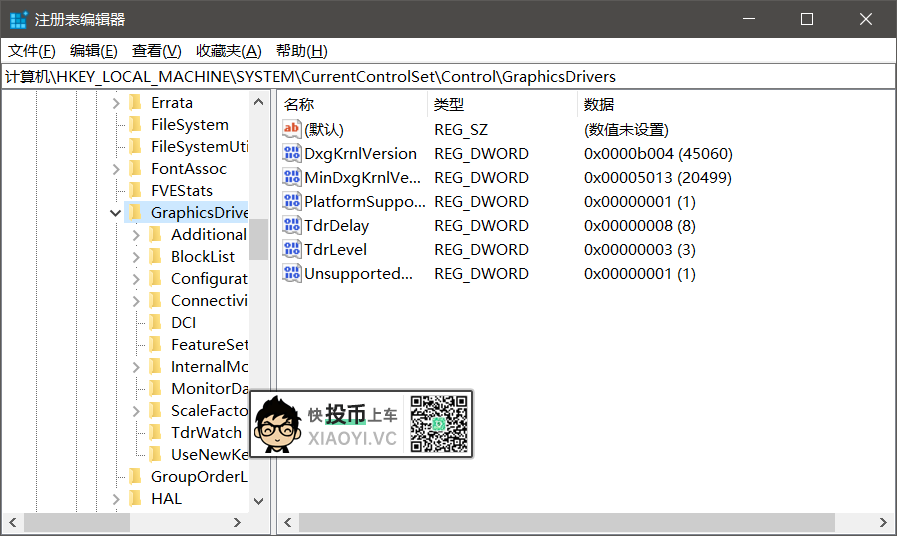
3.在右边新建 "DWORD 32" ,名称为 "HwSchMode" ,数值输入 "2" ,然后重启电脑。
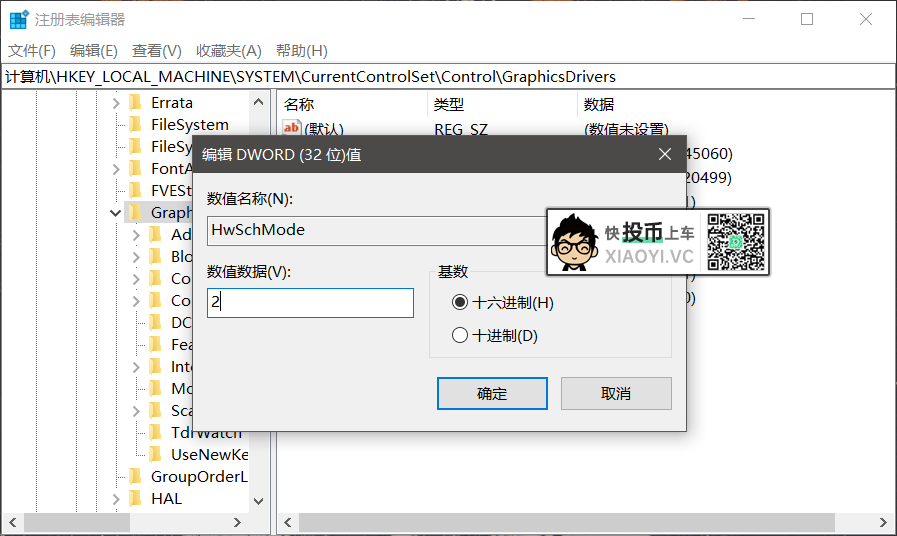
4.右键桌面 → 显示设置 → 图形设置 → 硬件加速GPU计划的选项,开启就行了。
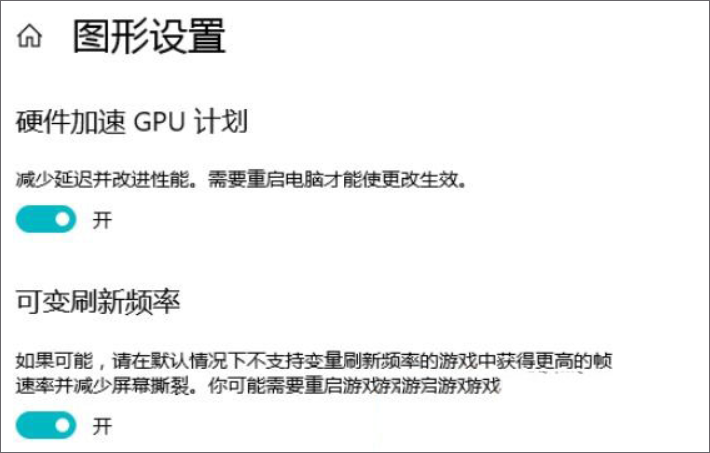
开启后有多大提升
据网友评测对于中低端显卡在游戏和视频渲染有一定的性能提升,大概 10% 左右,高端显卡(2080)级别的区别不大。
# 更多Windows 10技巧,请关注「Windows 10专题」
